Microsoft Access consente agli utenti di creare database robusti ed eseguire query senza problemi. Ma a volte, quando gli utenti tentano di eseguire la query di accodamento nel database, riscontrano uno strano messaggio di avviso: “Microsoft Access can’t append all the records in the append query.“. In questo blog approfondiremo ogni aspetto di questo errore, le sue cause e soluzioni alternative efficaci per risolverlo.
Ecco lo screenshot dell’errore:
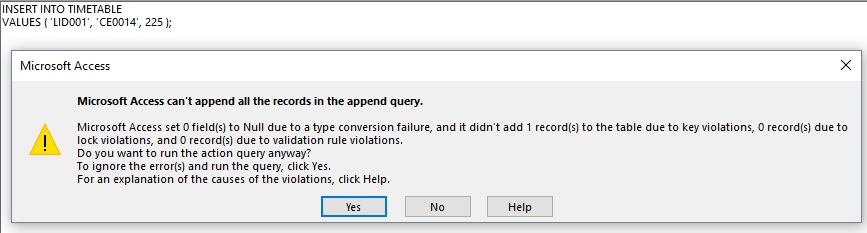
Quindi, cominciamo…
Strumento di Riparazione Database MS Access Gratuito
Ripara i file di database MDB e ACCDB corrotti e recupera facilmente tabelle, query, indici e record di database eliminati. Prova ora!
Facendo clic sul pulsante Download sopra e installando Stellar Repair for Access (14.8 MB), riconosco di aver letto e accettato il Contratto di licenza per l'utente finale e la Politica sulla riservatezza di questo sito.
Navigazione rapida:
- Parte 1: cos’è l’aggiunta di query in Access?
- Parte 2: quali sono i vantaggi derivanti dall’utilizzo di Append Query?
- Parte 3: perché Microsoft Access non è riuscito ad aggiungere tutti i dati alla tabella?
- Parte 4: come risolvere l’errore Impossibile aggiungere tutti i record nella query di aggiunta?
- Parte 5: come si aggiungono i record in Access?
Cos’è la query di aggiunta in Access?
Una query di accodamento in Access viene utilizzata principalmente per selezionare i record da una o più origini dati e quindi copiarli in una tabella già esistente. Supponiamo di avere un database di Access che contiene una nuova tabella dei dettagli del cliente. In un altro database esistente esiste anche la stessa tabella che memorizza questo tipo di dati. Vuoi conservare i dati in un unico posto. Pertanto, hai deciso di copiarlo dal nuovo database in una tabella esistente.
Pertanto, per ridurre lo sforzo di reinserire manualmente il nuovo, hai la possibilità di utilizzare la query di accodamento per copiare i record.
Quali sono i vantaggi dell’utilizzo di Append Query?
Ecco i vantaggi derivanti dall’utilizzo della query di aggiunta:
- Aggiungi più record in un unico passaggio:
Nel processo di copia manuale dei dati, è necessario eseguire più operazioni di copia/incolla. Utilizzando la query di accodamento, puoi selezionare i dati in una sola volta e poi copiarli dove vuoi.
- Rivedere la selezione prima di copiarla:
Puoi controllare tutte le selezioni nella visualizzazione del foglio dati e quindi apportare semplici modifiche in base alle tue esigenze prima di copiare i dati. Bene, è una funzionalità molto utile soprattutto nel momento in cui la tua query include espressioni e criteri.
- Utilizza i criteri per perfezionare la selezione:
In questa query di accodamento puoi impostare criteri per perfezionare la selezione.
Supponiamo che tu debba aggiungere solo il record del cliente che vive in California. Quindi utilizzando questa query di aggiunta è stato abbastanza semplice svolgere questa attività.
Perché Microsoft Access non è riuscito ad aggiungere tutti i dati alla tabella?
Se stai riscontrando l’errore Impossibile aggiungere tutti i record, è importante identificare le cause principali di questo problema che sta dietro alla sua risoluzione. Identificare le cause può aiutarti a risolvere l’errore in modo più efficiente.
Ecco i motivi comuni:
- I dati del campo chiave esterna non corrispondono ai valori della chiave primaria della tabella padre.
- Quando uno degli utenti utilizza la tabella di Access di destinazione sulla rete. Mentre un altro utente lo ha aperto nella vista Progettazione.
- Un campo con l’indice che è univoco e non viene fornito con valori eccezionali per ciascun record.
Passiamo ora a scoprire le soluzioni efficaci per eliminare questo errore.
Leggi anche: Segreti di sblocco: MS Access Errore 3259 – Tipo di dati di campo non valido!
Come risolvere Microsoft Access Impossibile aggiungere tutti i record nell’errore di query di aggiunta?
Correzione 1- Digitare Errore di conversione
A causa della mancata corrispondenza del tipo di campo, Access riscontra problemi nell’immissione dei dati all’interno dei campi.
ad esempio: se il tuo database contiene un campo data o numerico e i dati che stai importando hanno Sconosciuto N/A. questo genera un errore di conversione del tipo, poiché questi non sono una data o numeri validi.
L’accesso subisce questo tipo di problemi con i dati che non sono nel formato corretto. Se il numero assegnato ha il segno del dollaro all’inizio o ha uno spazio comune tra le migliaia, il processo di importazione potrebbe non riuscire.
A volte puoi risolvere questo problema by importando i dati di Access all’interno della tabella che contiene tutti i campi di tipo Testo. Dopo aver digitato i campi utilizzando CVDate(),Val() OPPURE ricostruendo le date utilizzando Right(), Left(), Mid() e DateSerial().
Correzione 2- Violazioni chiave
- Se stai tentando di aggiungere i dati ai campi della tabella che hanno la chiave primaria, devi prima verificare la tabella di destinazione.
- Assicurarsi che i campi senza proprietà duplicate siano impostati su “sì“.

- Controlla attentamente se i dati aggiunti e la regola della tabella di destinazione corrispondono correttamente o meno.
La chiave primaria dovrebbe avere un valore univoco. Nel caso in cui stai tentando di importare un record di questo tipo il cui valore della chiave primaria è impostato su 9 e anche uno dei record nella tabella esistente ha lo stesso valore della chiave primaria. In una situazione del genere, il processo di importazione fallisce a causa della violazione della chiave primaria.
Correzione 3- Violazioni delle regole di convalida:
Per correggere queste violazioni delle regole di convalida, provare le seguenti soluzioni alternative:
- I campi del tuo database Access hanno già alcune regole di convalida ma i dati che stai tentando di aggiungere non corrispondono a questa regola. Puoi controllare la regola di convalida di ogni campo nel riquadro inferiore della finestra di progettazione della tabella.
- Se la regola di convalida della tabella e i dati che si desidera aggiungere non corrispondono completamente, è ovvio che Access non può aggiungere tutti gli errori dei record. Quindi controlla la regola di convalida della tabella dalla casella delle proprietà.
- Il campo del database contiene la proprietà Required che deve essere impostata su sì. Tuttavia, i dati non dovrebbero avere alcun valore per quel campo specifico.
- Il campo ha una proprietà Consenti lunghezza zero quindi è necessario impostarla su No. ma i suoi dati devono contenere stringhe di lunghezza zero anziché valori null.
Correzione 4- Violazioni di blocco per risolvere Microsoft non può aggiungere tutti i record nella query di aggiunta
Un motivo molto comune alla base del fallimento di questo processo di aggiunta delle query è quando un utente accede alla tabella di accesso sulla rete e un altro l’ha aperta nella visualizzazione progettazione.
Ciò crea il blocco dei record che impedisce alla query di aggiungere record alla tabella.
Una cosa molto importante da tenere a mente è che mentre si tenta di aggiungere query, tutti gli altri utenti che accedono al database devono aver chiuso il database.
Le violazioni del blocco si verificano principalmente quando si tenta di importare dati già utilizzati. Per risolvere questo problema, è necessario assicurarsi che gli utenti abbiano già aperto il database e chiuso altri report, query, tabelle e moduli.
Se riscontri ancora questo problema, assicurati di impostare il blocco del record predefinito su “Nessun blocco“.
Accesso utente 2007:
- Toccare il pulsante Office > Opzioni | Avanzate
Accedi alla versione precedente del 2007:
- Fare clic su File >> Opzioni >> Avanzate.

Se nessuno di questi casi è applicabile, ricontrolla le principali violazioni sopra riportate.
Leggi anche: Il motore di database di Access non riesce a trovare la tabella di input o la query (errore 3078)
Come si aggiungono i record in Access?
Come già detto, una query di accodamento sceglie i record da una o più origini dati e copia anche i record della tabella selezionata nella tabella esistente.
Ecco i passaggi completi per aggiungere record in Access:
- Vai alla scheda Home >> gruppo Visualizza >> quindi fai clic su Visualizza >> Visualizzazione struttura.
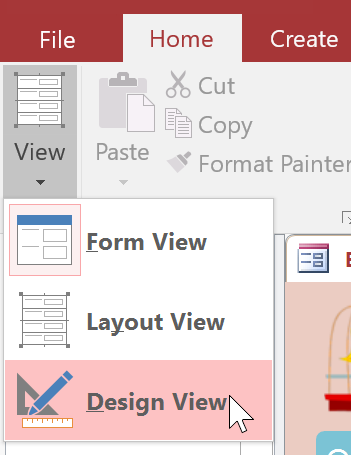
- Nella scheda Progettazione, fare clic su Aggiungi in un tipo di query. Verrà visualizzata una finestra di dialogo Aggiungi.
- Ora è necessario stabilire se allegare i record a un database diverso o al database esistente.
- Se si desidera aggiungere i record allo stesso database, fare clic su Database corrente >> Nome tabella e scegliere la tabella >> fare clic su OK.

- Per un database diverso, fare clic su Un altro database >> immettere il nome e la posizione del database >> fare clic su OK.
Domande frequenti correlate:
L’aggiornamento di Microsoft Access può risolvere l’errore di accodamento della query?
Bene, non è un approccio per risolvere l’errore di aggiunta della query, ma puoi provare ad aggiornare Access alla versione più recente per migliorare le prestazioni generali del software.
Perché la mia query di accodamento non funziona?
La query di aggiunta di accesso potrebbe non funzionare perché potresti tentare di aggiungere i dati in più di un campo che fa parte della chiave primaria della tabella, come il campo ID.
VBA è necessario per correggere gli errori di query di aggiunta o esistono soluzioni più semplici?
L’esecuzione di un VBA è un metodo avanzato di risoluzione dei problemi utilizzato principalmente per risolvere i problemi principali nel database di Access. Ma se riscontri errori minori nelle query di aggiunta, puoi optare per alcune soluzioni di base.
Come posso evitare errori di query di aggiunta in futuro?
Seguendo alcune best practice come la manutenzione regolare, il mantenimento dell’aggiornamento del software Access e il backup regolare dei dati, è possibile evitare errori e problemi di aggiunta delle query.
Fare le valigie
Risolvere l’errore “impossibile accodare tutti i record nella query di accodamento” in Access richiede un approccio efficiente. Tuttavia, comprendendo i fattori e implementando le soluzioni discusse in questo blog, puoi migliorare l’affidabilità e l’efficienza delle operazioni del tuo database.
A parte questo messaggio di errore, se riscontri qualsiasi altro errore relativo a MS Access dovuto alla corruzione del database, opta per un versatile Access Riparazione Attrezzo.
Questo software garantisce riparazione e recupero di senza soluzione di continuità del database ACCDB e MDB. Esso ripristina tutti gli oggetti tra cui tabelle, report, query, record, moduli e indici insieme a moduli, macro, ecc. Fissare Microsoft Access problemi di ora in 3 semplici passaggi:
- Scarica Stellar Access database riparazione strumento rated ottima su Cnet.
- Fai clic sull'opzione Sfoglia e Cerca per individuare il database di Access corrotto.
- Fai clic su Ripara Pulsante per riparae visualizzare in anteprima gli oggetti del database.